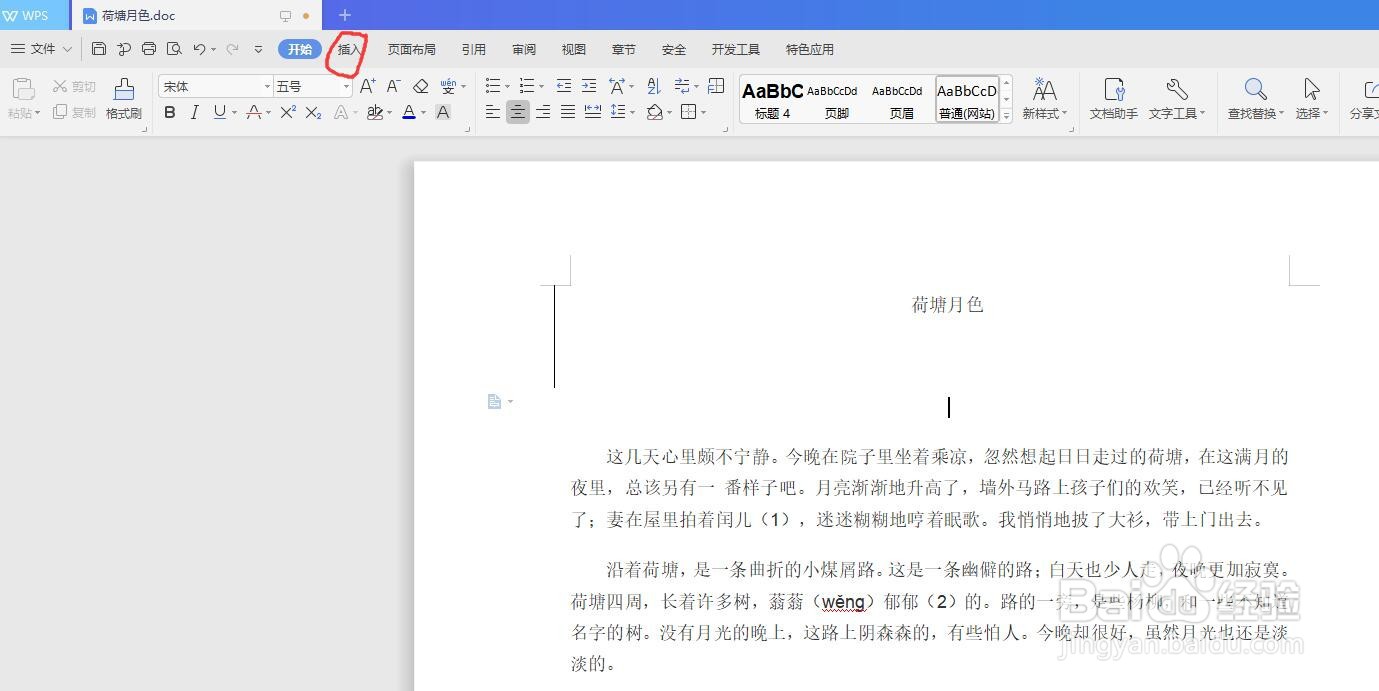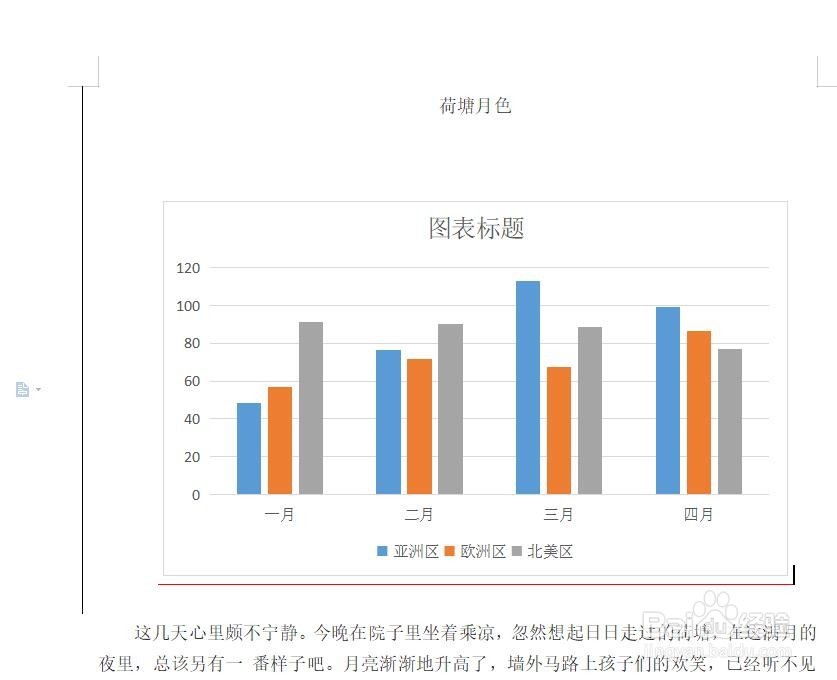WPS word文档中怎么插入编辑图表
1、1.在菜单栏中找到“插入”,并单击
2、2.在“插入”菜单中找到“图表”,并单击
3、3.会打开Excel,进入图表编辑界面
4、4.可以对图表进行类型选择,风格设计
5、5.可以对图表进行编辑数据
6、6.对图表修改完成后,关闭Excel表格即可,看到下面效果
声明:本网站引用、摘录或转载内容仅供网站访问者交流或参考,不代表本站立场,如存在版权或非法内容,请联系站长删除,联系邮箱:site.kefu@qq.com。
阅读量:32
阅读量:20
阅读量:85
阅读量:39
阅读量:39